Notificações do Instagram que não funcionam em 2024 [Correção rápida]
Quase 1 bilhão de pessoas usam o Instagram, sendo que 500 milhões o utilizam diariamente. No aplicativo, as notificações do Instagram permitem que você fique atualizado sobre o que está acontecendo na plataforma, mesmo quando você não está navegando no aplicativo. Mas, às vezes, o aplicativo não envia uma notificação. Então, como você pode corrigir o problema das notificações do Instagram não estarem funcionando? Listamos todos os possíveis motivos que podem ser a causa. Com essas dicas, você poderá fazer com que as notificações do Instagram voltem a funcionar.
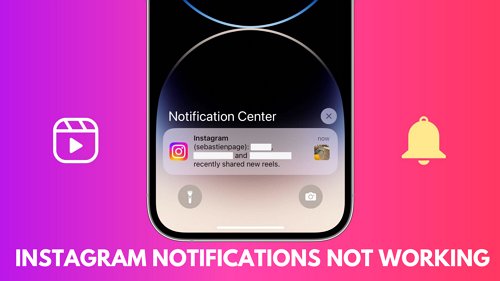
Como corrigir notificações do Instagram que não funcionam?
Para solucionar esse problema, a primeira coisa que você deve fazer é verificar suas configurações de notificação. Verifique se você permitiu notificações do Instagram e se está conectado ao aplicativo. Você pode tentar reiniciar o celular ou forçar o fechamento do aplicativo do Instagram se ainda não estiver recebendo notificações.
1 Permita notificações do Instagram no seu dispositivo
O primeiro passo para fazer com que a notificação apareça assim que alguém marcar você em uma foto ou, em postagens no seu perfil, é permitir as notificações do Instagram no seu dispositivo.
1. Verifique as configurações de notificações em um dispositivo iOS
Em um iPhone, você pode ativar as notificações do Instagram seguindo estes passos:
- Abra o aplicativo "Ajustes" do seu iPhone. Toque em "Notificações".
- Na seção "Estilo da notificação", pesquise e toque em Instagram.
- Ative o controle deslizante ao lado de "Permitir notificações". Assim que as notificações forem ativadas, o controle deslizante ficará verde.
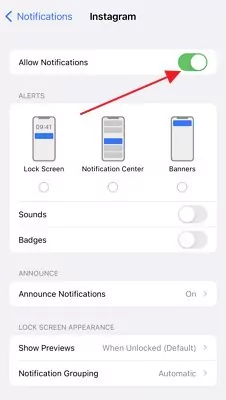
Os usuários da Apple também podem personalizar sua experiência com opções de estilo para notificações.
2. Verifique as configurações de notificações em um dispositivo Android
Veja como ativar as notificações do Instagram no Android:
- Abra as Configurações de seu celular. Selecione "Apps e notificações".
- Pesquise e toque no Instagram na lista de aplicativos.
- Toque em "Notificações" e, em seguida, toque no controle deslizante ao lado de "Todas as notificações" do Instagram. Quando as notificações são ativadas, o controle deslizante fica azul e branco.
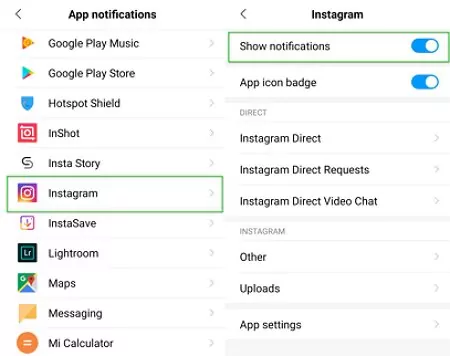
2 Ative as notificações do aplicativo do Instagram
Você pode ter alguns problemas para visualizar as notificações devido à configuração incorreta do aplicativo. Certifique-se de ativar as configurações de notificação no aplicativo Instagram. Veja como fazer isso no aplicativo do Instagram no iOS ou Android:
- Abra o aplicativo Instagram. Toque no ícone do perfil no canto inferior direito da tela.
- Selecione o menu (ícone de três linhas horizontais) na parte superior direita da tela.
- Selecione Configurações > Notificações.
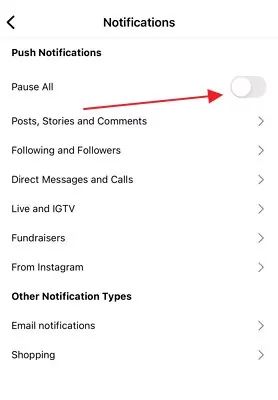
3 Verifique o modo "Não perturbe"
O modo "Não perturbe" silencia todas as notificações para que você possa se concentrar no que está fazendo. Se você ainda não está recebendo notificações ou está esperando uma mensagem e não a vê chegar, pode ser porque o modo "Não perturbe" está ativado.
1. Desative o recurso "Não perturbe" no iPhone
Para desativar o modo Não não perturbe no iPhone:
- Vá para Ajustes do seu dispositivo > Foco > Não Perturbe.
- Desative o recurso. Assim que o Não perturbe estiver desligado, você deve começar a receber notificações como de costume.

Você pode definir um cronograma para ativar e desativar o modo Não perturbe em determinados horários, se necessário.
2. Desative o "Não Perturbe" no Android
Para desativar o modo "Não Perturbe" no Android, deslize o dedo para baixo no painel de notificação e toque no atalho "Não Perturbe".
4 Desative o modo de economia de energia
Os recursos de economia de energia economizam bateria e reduzem a atividade em segundo plano desativando certos recursos, incluindo notificações push para aplicativos sociais. Portanto, para garantir que você não perca nenhuma notificação do Instagram, desative o modo de economia de energia.
1. Como desativar o modo de economia de energia no iPhone
Se você quiser ativar ou desativar o modo de economia de energia no iPhone:
- Acesse Ajustes e toque em Bateria.
- Toque para desativar o modo de economia de energia.
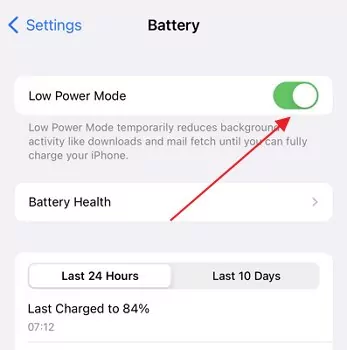
O modo de economia de energia será desativado automaticamente quando o nível da bateria do iPhone atingir 80% ou mais.
2. Como desativar o modo de economia de energia no Android
O nome do recurso de economia de energia de cada modelo de Android é diferente, dependendo do fabricante. A maneira mais simples de navegar e desativar o recurso de economia de energia é por meio do painel suspenso.
- Deslize para baixo a partir da parte superior da tela.
- Verifique a opção de atalho. Você verá o modo de economia de energia.
- Alternativamente, abra as configurações e procure economia de energia e desative.
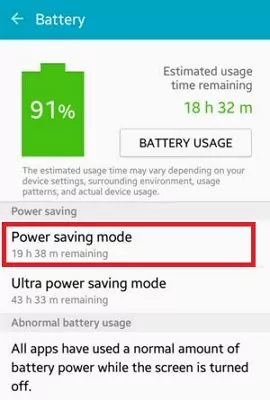
5 Limpe o cache do Instagram
Recomenda-se limpar o cache do Instagram se o problema persistir, pois o excesso de dados armazenados na memória cache pode ser a causa do não funcionamento da notificação.
- Acesse o aplicativo Configurações do seu Android.
- Toque em "Apps e notificações". Toque em Instagram.
- Toque em "Limpar cache".
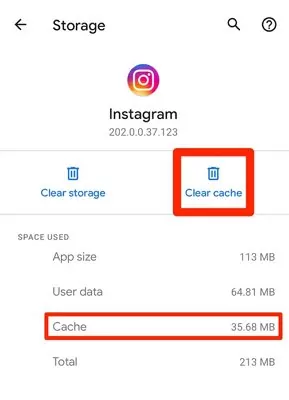
Para limpar o cache do Instagram em seus dispositivos Apple, desinstale e reinstale o aplicativo na App Store. Agora você será desconectado. Você precisará fazer login para usar o Instagram e voltar a ver as notificações.
6 Ative a atualização do aplicativo em segundo plano para o Instagram
Se você tem um iPhone, talvez saiba que uma configuração chamada "Atualização de aplicativos" pode ajudar a manter seus aplicativos atualizados com o conteúdo mais recente, mesmo que você não esteja navegando. Os dispositivos Android mais recentes agora suportam a atualização de aplicativos. Por padrão, essa configuração está desativada, então você precisará ativá-la em suas configurações para receber notificações do Instagram.
1. Ative a atualização em segundo plano no iPhone
Aqui está como ativar a atualização em segundo plano no iPhone.
- Acesse o aplicativo Ajustes do seu iPhone e role para baixo até a seção "Geral".
- A partir daí, selecione "Atualização da aplicação em segundo plano".
- Ative os aplicativos que você deseja manter atualizados, especialmente o Instagram.
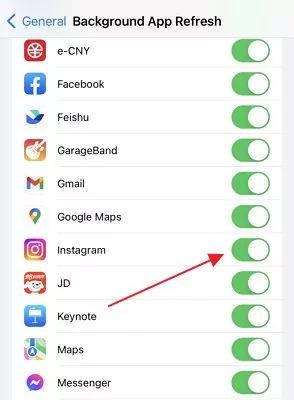
2. Ative atualização em segundo plano no Android
- Abra Configurações, selecione Conexões e toque em Uso de dados.
- Na seção Dispositivos móveis, toque em "Uso de dados móveis". Encontre e selecione Instagram.
- Ative "dados em segundo plano".
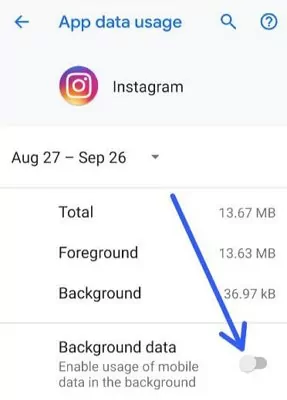
7 Verifique sua conexão de rede
Uma das possíveis causas das notificações do Instagram não funcionarem pode ser uma conexão de internet fraca ou instável. Isso pode ser um problema se você estiver usando uma conexão de dados móveis ou se seu sinal Wi-Fi estiver fraco.
Aqui estão algumas coisas que você pode tentar se achar que esse é o problema:
- Certifique-se de que está conectado a um sinal Wi-Fi forte.
- Verifique a sua conexão com a Internet.
- Reinicie o seu roteador.
- Atualize seu aplicativo.
8 Atualize ou reinstale a versão mais recente do Instagram
Se você não está recebendo uma notificação do Instagram, pode ser devido a uma versão desatualizada ou corrompida do aplicativo. Basta atualizar para a versão mais recente do Instagram na Play Store ou App Store para corrigir isso. Você pode tentar reinstalar o aplicativo do zero se isso não funcionar.
1. Atualize o Instagram
Primeiro, certifique-se de ter a versão mais recente do Instagram instalada. Para fazer isso, abra a loja de aplicativos do seu celular e toque na guia "Atualizações". Se houver uma atualização disponível para o Instagram, toque em "Atualizar".
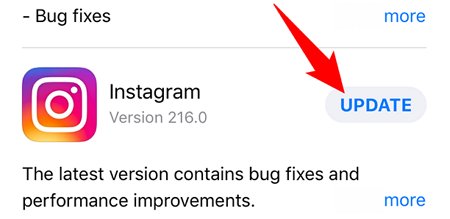
2. Reinstale o Instagram
Se a atualização do Instagram não funcionar, você pode tentar reinstalar o aplicativo. Para fazer isso, desinstale o Instagram do seu dispositivo e instale-o novamente na loja de apps.
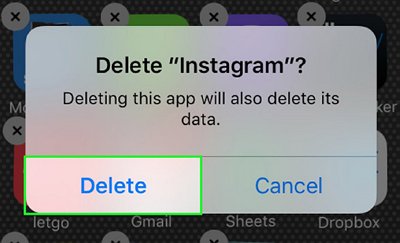
De qualquer forma, esperamos que isso resolva o problema e você comece a receber essas notificações novamente em pouco tempo.
9 Atualize o sistema operacional do seu dispositivo
A maioria dos usuários desativa acidentalmente a atualização automática do sistema operacional sem perceber, o que é responsável pelas notificações do Instagram não funcionarem conforme o esperado. As atualizações de software mais recentes são cruciais para corrigir bugs, melhorar o dispositivo e adicionar recursos compatíveis.
- Abra o aplicativo Configuração. Agora toque em "Geral".
- Existe uma opção para "Atualização de Software".
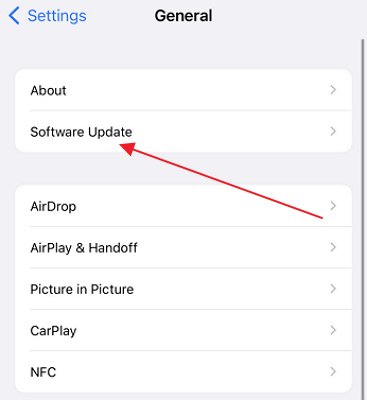
Verifique se o dispositivo está totalmente carregado, conectado a uma rede Wi-Fi e tem armazenamento suficiente para baixar as atualizações.
10 Saia e entre novamente na conta do Instagram
Essa dica pode ajudar a resolver o problema das notificações que não funcionam no aplicativo do Instagram. Muitas vezes, tudo o que você precisa fazer é sair da sua conta e, em seguida, fazer login novamente. Isso geralmente corrigirá o problema e fará com que suas notificações funcionem novamente.
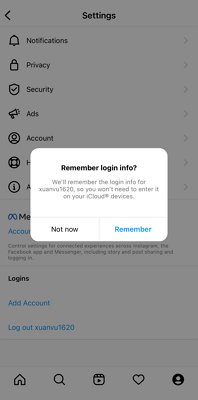
Se você ainda estiver com problemas depois de tentar essas coisas, pode usar um aplicativo de terceiros ou entrar em contato com o suporte do Instagram para obter mais ajuda.
11 Reinicie o seu dispositivo
Se você não estiver recebendo notificações de novas publicações no Instagram ou se o seu dispositivo estiver simplesmente com problemas, reiniciá-lo pode muitas vezes ser a solução. Ao fazer isso, os aplicativos podem se atualizar e reiniciar, o que pode corrigir os erros que causam problemas de notificação.
- Pressione e segure o botão liga/desliga em seus dispositivos Android ou iOS.
- Selecione a opção "Reiniciar" localizada no menu pop-up, seguida de duas opções: Desligar ou Reiniciar.

Bônus:AirDroid Parental Control
O aplicativo AirDroid Parental Control é uma ferramenta poderosa que envia notificações de um dispositivo para outro e sincroniza notificações de vários dispositivos Android simultaneamente. Você pode visualizar as notificações do Instagram, monitorar o uso de mídia social de uma criança e receber notificações, alertas e avisos se eles estiverem fora dos limites. Isso o torna uma ferramenta valiosa para os pais que querem ficar de olho em seus filhos sem serem muito intrusivos.
Passo 1. Para usar o AirDroid Parental Control, basta baixar o aplicativo na Google Play Store ou App Store.
Passo 2. Inicie o AirDroid Parental Control no seu celular. Você será direcionado para a página de inscrição. Crie a sua conta aqui.
Passo 3. Instale o AirDroid Kids no celular do qual deseja receber as notificações. Após a instalação, inicie o AirDroid Kids e insira o código de emparelhamento para vincular o dispositivo. Em seguida, você precisará definir algumas configurações necessárias. Agora é possível ver notificações push e alertas.
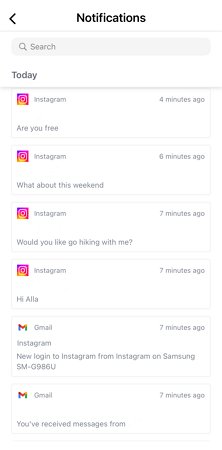
Conclusão
O fato de as notificações do Instagram não funcionarem pode ser extremamente frustrante, pois você precisa verificar constantemente se há mensagens e alertas no aplicativo. Se você tiver informações rápidas no painel de deslizamento para baixo, poderá economizar muito tempo. Esperamos que você tenha conseguido corrigir o problema com a notificação do Instagram no seu dispositivo com os passos fornecidos neste artigo. Se o problema ainda persistir, recomendamos que você use o AirDroid Parental Control. Com o aplicativo, você pode receber notificações push instantâneas e alertas da sua conta do Instagram ou da conta dos seus filhos.




Deixar uma resposta.